配置管道
「管道」標籤含有所有適用於「PDA 同步化」應用程式的管道清單。 這不是一個固定的清單,您可以增加或移除管道。 現用的管道會以勾號表示。 「同步化」作業「只」會執行所有現用(已勾選)的管道, 如下圖所示。
圖 22–3 配置管道
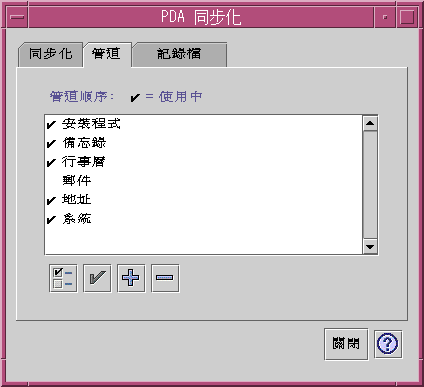
在捲動清單下的按鈕代表在清單中所選取的管道上可以採取的動作(除了「新增管道」按鈕之外)。當指標在按鈕上時,按鈕名稱會以一個小小的「按鈕標籤」顯示在該按鈕旁。工具列中的按鈕名稱如下:
-
變更管道設定值(核取方塊)- 顯示特定管道的配置對話方塊,而且如果選取數個項目時,就會停用該項目。
-
切換管道的使用狀態(核取方塊)- 啟動或關閉管道。當管道為現用時,則會在下一次同步化時執行它。
-
新增管道至清單中(加號 (+))- 顯示「檔案選項」對話方塊,讓您增加新管道。(請參閱增加管道段落)
-
)“從清單中刪除管道”(減號 (-))- 「配置」對話方塊出現之後,移除清單中的管道。
日曆
「配置日曆管道」視窗可讓您決定如何同步化日曆應用程式之間的約會。請參閱下圖。
圖 22–4 配置日曆管道
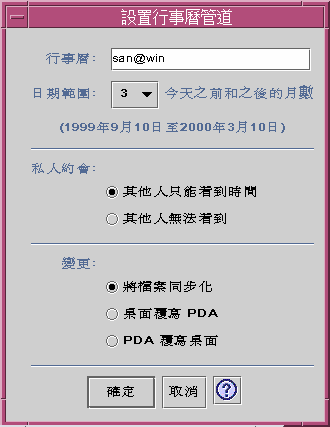
在這個視窗中,您可以:
-
變更主機名稱。預設值為 user@host。
-
指定工作站或伺服器上的基本日曆。
-
決定要同步化的捲動日期範圍。預設範圍為 6 個月。
-
決定要顯示哪些資訊給其它人,讓他們查看 PDA 上所標記的私人約會。
-
-
將檔案同步化(這是預設值)— 合併桌面及 PDA 上的日曆資訊。
-
桌面覆寫 PDA — 以您工作站上的日曆資訊,來取代 PDA 日曆資訊。
-
PDA 覆寫桌面 — 以 PDA 上的日曆資訊,來取代桌面日曆資訊。
-
備忘錄
「配置備忘錄管道」視窗可讓您同步化桌面與 PDA 之間的文字檔,如下圖所示。
圖 22–5 配置備忘錄管道
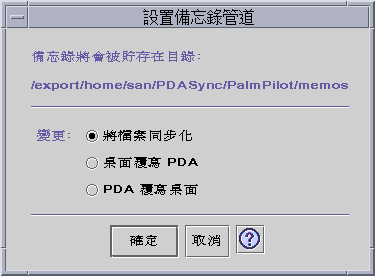
-
將檔案同步化(這是預設值)— 將桌面及 PDA 上的資訊合併在一起。
-
桌面覆寫PDA — 以工作站上的備忘錄資訊,來取代 PDA 備忘錄資訊。
-
PDA覆寫桌面 — 以 PDA 上的備忘錄資訊,來取代桌面備忘錄資訊。
在備忘錄目錄中,不同種類的備忘錄可建立個別的目錄,像是「業務」及「個人」。同步化時,這些會變成 PDA 上的種類。換言之,同步化時,PDA 上的新種類會變成備忘錄資料夾中的目錄。若是從桌面上刪除種類目錄,則將會在同步時從手持裝置上刪除該目錄以及其所有的記錄。
位址
「配置位址管道」對話方塊(請參閱下圖)可讓您決定如何同步化位址應用程式之間的項目。
圖 22–6 配置位址管道
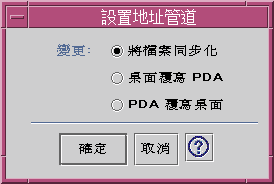
在此視窗中,您可以選取資料同步化方向。預設值為合併資料。 在地址目錄中,不同種類的地址可建立個別的子目錄,像是「業務」及「個人」。同步化時,這些會變成 PDA 上的種類。若是從桌面上刪除種類目錄,則將會在同步時從手持裝置上刪除該目錄以及其所有的記錄。不支援下層目錄的附加層。
系統
「配置系統管道」會備份所有系統資訊、graffiti 捷徑及已經「不」與其它應用程式相關的任何 .pdbs 及 .prcs。預設值是 PDA 覆寫桌面。請參閱下圖。
註解 –
只有在 PDA 上的所有項目都損毀或遺失時,您才應該選擇「桌面覆寫 PDA」。請參閱下圖。
圖 22–7 配置系統管道
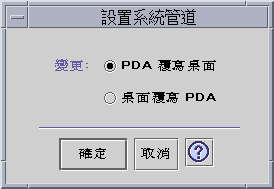
郵件
「配置郵件管道」視窗會將您的「收件匣」位置告訴 PDA。請參閱下圖。

在此對話方塊中,您可以定義「收件匣」(server.domain)的 IMAP 位置,或「收件匣」的本機位置(路徑及檔名)。
此外,IMAP 選項需要您提出登入 ID 及密碼。您可以儲存登入 ID 及密碼,以免又要鍵入一遍。如果沒有儲存 ID 及密碼的話,則每一次出現下列對話方塊時就會打斷同步化 (請參閱下圖)。
圖 22–8 配置郵件管道

您可選擇讓桌面信箱覆寫 PDA 信箱。根據預設值,這會設定為「關閉」。
註解 –
只有 PDA「收件匣」資料夾沒有與桌面同步時,才應該使用這個選項。
郵件同步化的其它設定都是在 PDA 上完成的。同步化時,PDA 會自動:
-
從「送件匣」發送郵件。
-
損毀「已刪除的」檔案夾中已被刪除的郵件。
-
執行您定義在選項中的項目。
在 PDA 上的郵件同步化選項中,您可以告訴 PDA 進行:
-
同步化信箱(例如,讓兩個「收件匣」相同,給予一些限制,像是無法包括郵件的附件或截斷郵件)。這與將 PDA 參數選項設為「全部」相同。
-
只從「送件匣」發送郵件,而且不取回任何東西。這與將 PDA 參數選項設為「只發送」相同。
-
根據過濾器同步化郵件。這與將 PDA 參數選項設為「過濾器」相同。訊息會截斷為指定的長度;範圍為:250、500、1000、 2000、4000、6000、8000。過濾器可以兩種方式操作:
-
忽略具有特定條件的郵件,並取回所有其它郵件。
-
取回具有特定條件的郵件,而忽略所有其它郵件。
-
安裝程式
「配置安裝程式管道」視窗可讓您決定要將哪些檔案(應用程式或資料庫)安裝在 PDA 上。請參閱下圖
圖 22–9 配置安裝程式管道
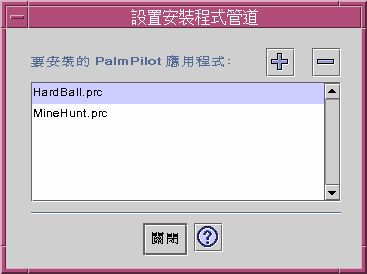
在此對話方塊中,您可以顯示可安裝於 PDA 上的所有檔案。這些是目前位於預設安裝目錄中的所有檔案。請按一下加號 (+),使用「增加 PalmPilot 應用程式」視窗(請參閱下圖),來增加檔案。若要從清單中刪除檔案, 請選取該檔案,並按一下減號 (-)。下一次同步化作業時會安裝清單中的所有檔案。
圖 22–10 增加應用程式
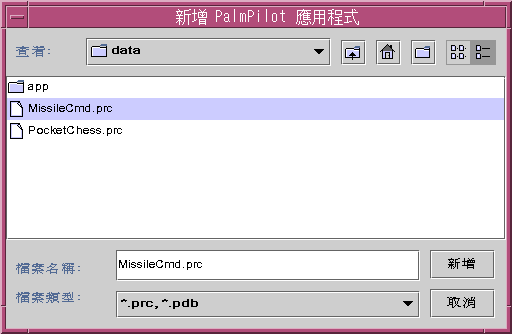
增加管道
按一下「增加 PalmPilot 應用程式」視窗上的「增加」按鈕, 即會顯示「增加管道」視窗。這可讓您增加管道到「PDA 同步化」。請參閱下圖。
圖 22–11 增加管道
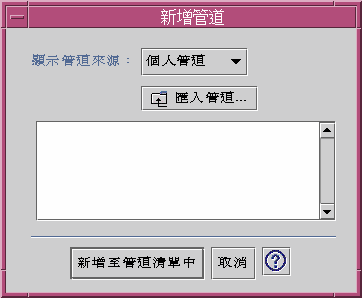
可用的管道來自三個種類的其中一個,顯示於下拉式功能表中:
-
個人管道(預設值)— 您已從 Web 或別處取得的管道。
-
系統預設值 — 「PDA 同步化」應用程式隨附的預設值(例如,日曆、備忘錄、位址)。 您應該使用此種類的管道,來取代任何已刪除的預設值。
-
系統增加 — 透過套裝軟體所增加的任何協力廠商管道。
如果您要增加目前不在任何資料夾中的管道,請按「匯入管道」按鈕,即會出現「匯入管道」對話方塊。請參閱下圖。
圖 22–12 匯入管道
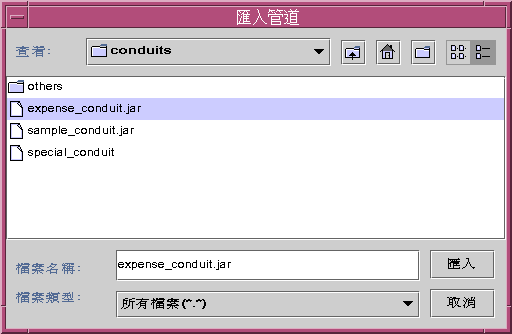
請選取檔案,並按「匯入」按鈕。該檔案會複製到所選取的資料夾。 如果它是先前從「管道」標籤中刪除的管道,則它會自動增加回清單中。 如果管道是新的,則「關聯管道」對話方塊即會顯示。請參閱下圖。
只有在可用的資料庫已安裝在 PalmPilot 上時,它們才會顯示在此清單中。如果您要安裝新的資料庫,您必須先安裝資料庫(請參閱「配置管道」下的「安裝程式」段落)。
然後,請在清單中選取資料庫,並按一下「確定」。該管道即會增加到管道清單中。
圖 22–13 關聯管道
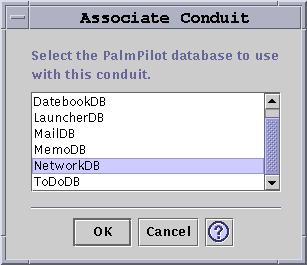
- © 2010, Oracle Corporation and/or its affiliates
